

Klient ma dostęp do docelowej strony internetowej.
Klient może wybrać następujące karty:
[Tworzenie zadania], aby utworzyć i opisać nowe zadanie
[Historia zadań], aby wyświetlić przegląd przeszłych zadań, w tym podstawowych operacji (takich jak: sortowanie, edytowanie, usuwanie)

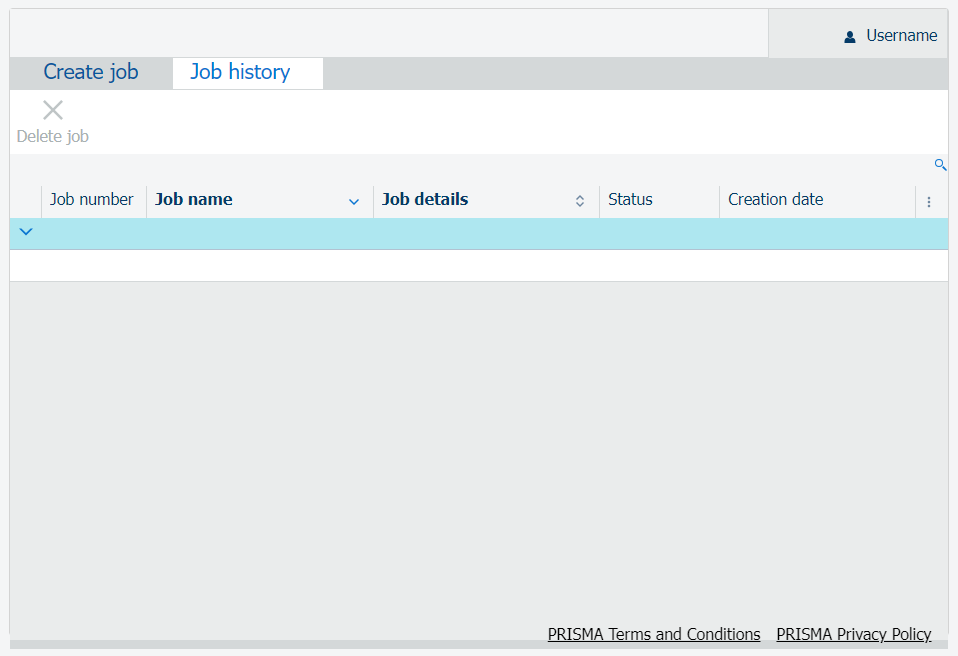
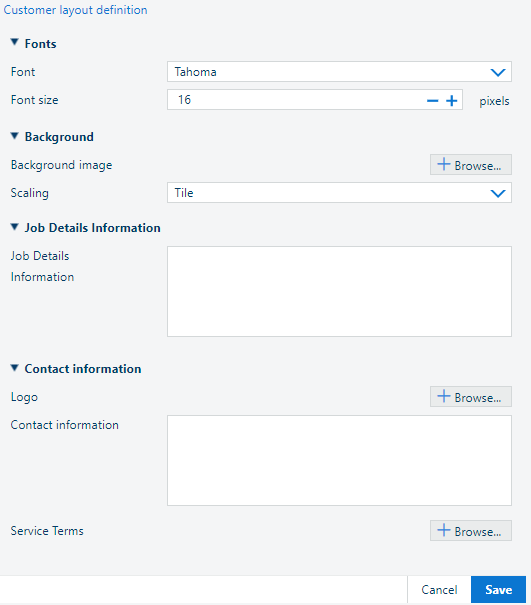
[Czcionka]: Wybierz z listy jedną z istniejących czcionek.
[Rozmiar czcionki]: Ustaw rozmiar czcionki w pikselach w zakresie [8..16].
[Obraz w tle]
Obraz powinien być prostokątem o maksymalnym rozmiarze 1900 x 1080 pikseli.
Kliknij znak ![]() , aby usunąć istniejący obraz.
, aby usunąć istniejący obraz.
Kliknij znak ![]() [Przeglądaj...], aby wybrać jeden obraz z pamięci lokalnej.
[Przeglądaj...], aby wybrać jeden obraz z pamięci lokalnej.
[Skalowanie]:
Dostosuj rozmiar obrazu, aby wypełnić cały dostępny obszar.
Powtórz obraz tyle razy, ile to konieczne, aby wypełnić cały dostępny obszar.
[Informacje o szczegółach zadani]
Ustaw tekst pola zgodnie z potrzebami. Informacje w tym polu będą wyświetlane na stronie klienta „tak jak są”.
[Logo]
Logo powinno być obrazem kwadratowym o wymiarach 300 x 300 pikseli.
Kliknij znak ![]() , aby usunąć istniejący obraz.
, aby usunąć istniejący obraz.
Kliknij znak ![]() [Przeglądaj...], aby wybrać jeden obraz z pamięci lokalnej.
[Przeglądaj...], aby wybrać jeden obraz z pamięci lokalnej.
[Informacje kontaktowe]
Ustaw tekst pola zgodnie z potrzebami. Informacje w tym polu będą wyświetlane na stronie klienta „tak jak są”.
Kliknij przycisk ![]() [Przeglądaj...], aby wybrać jeden plik PDF z pamięci lokalnej.
[Przeglądaj...], aby wybrać jeden plik PDF z pamięci lokalnej.